Chcete přesně vědět, kolik návštěvníků klikne na externí odkazy na vašem webu? To je důležité nejen pro hodnocení vašich obsahů, ale i pro analýzu vašeho marketingového úsilí. Tento návod vám ukáže, jak efektivně nastavit sledování odchozích odkazů pomocí Google Tag Manageru. Krok za krokem se naučíte vytvářet spouštěče a proměnné, abyste lépe porozuměli chování uživatelů.
Nejdůležitější poznatky
- Externí odkazy lze sledovat pomocí specifických spouštěčů v Google Tag Manageru.
- Pro filtrování odkazů je nutná vlastní proměnná.
- V Google Analytics můžete podrobně vyhodnocovat kliknutí na externí odkazy.
Postupný návod
Nejdříve izolujeme koncept odchozí linky. Když kliknete na externí odkaz, opustíte vaše stránky. Nastavíme sledování tak, abychom lepě porozuměli těmto kliknutím.
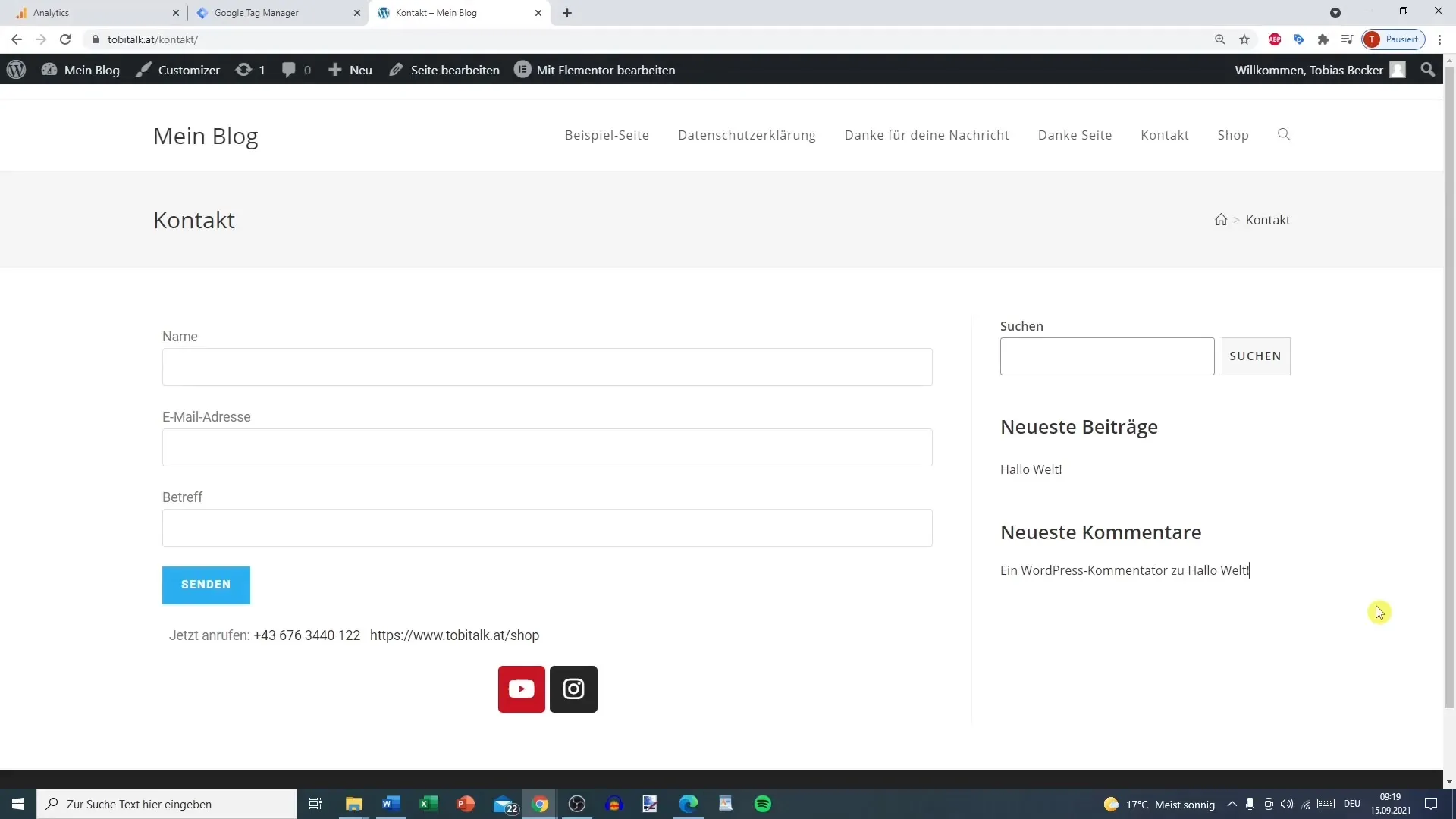
1. Vytvoření spouštěče pro kliknutí na odkazy
V Google Tag Manageru musíte vytvořit nový spouštěč, který bude měřit všechny kliknutí na odkazy. Vyberte možnost „Všechna kliknutí na odkazy“ a nastavte filtr tak, aby se zohledňovaly pouze odkazy.
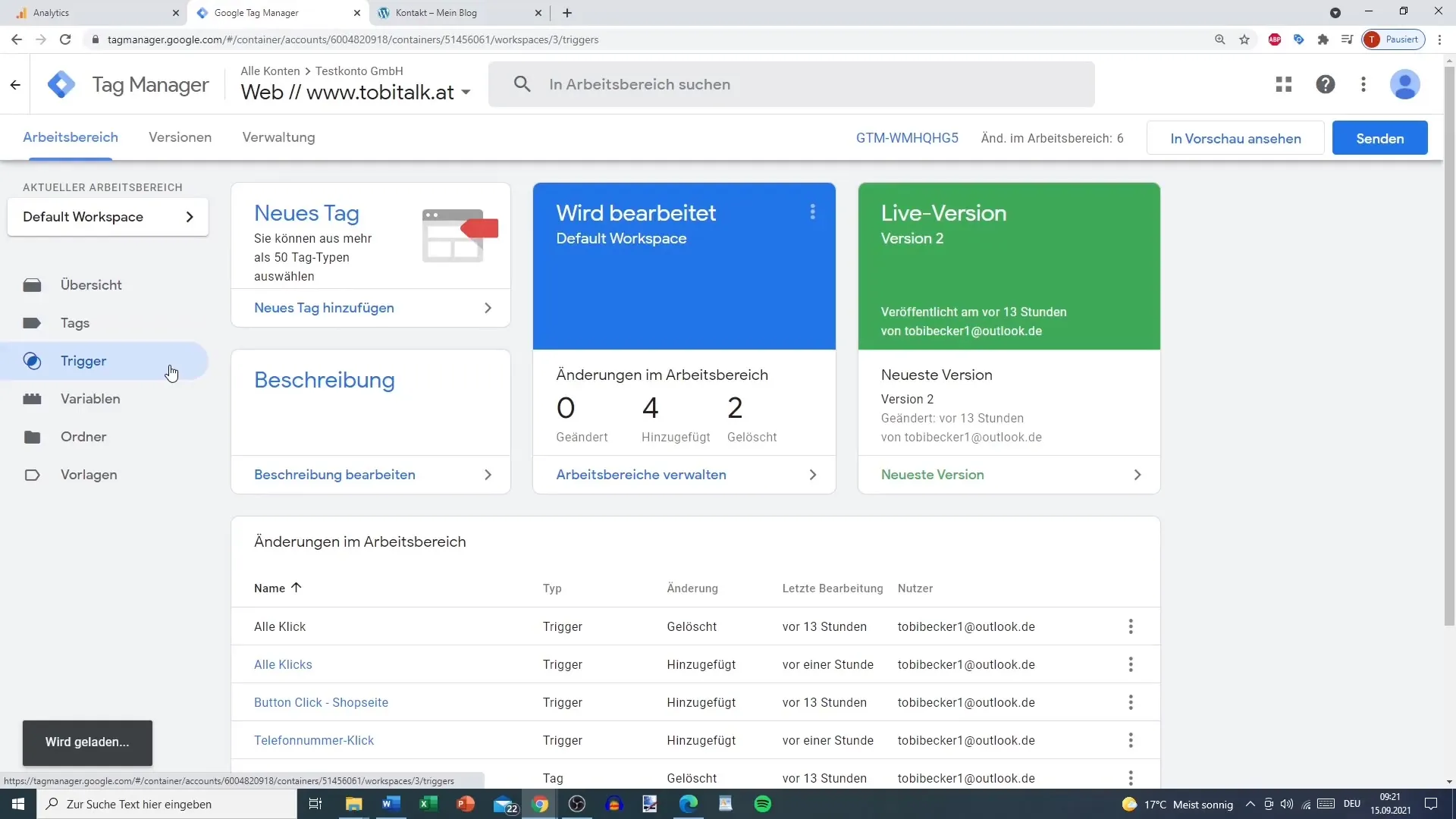
2. Nastavení vlastní proměnné
Pro rozlišení mezi interními a externími odkazy je třeba vlastní proměnná. Jděte do sekce „Vlastní proměnné“ a vytvořte novou proměnnou, pojmenujte ji např. „externí odkazy“. Při konfiguraci zvolte „URL prvku“ a rozhodněte se pro možnost „je odchozí“, aby byly zachyceny pouze externí odkazy.
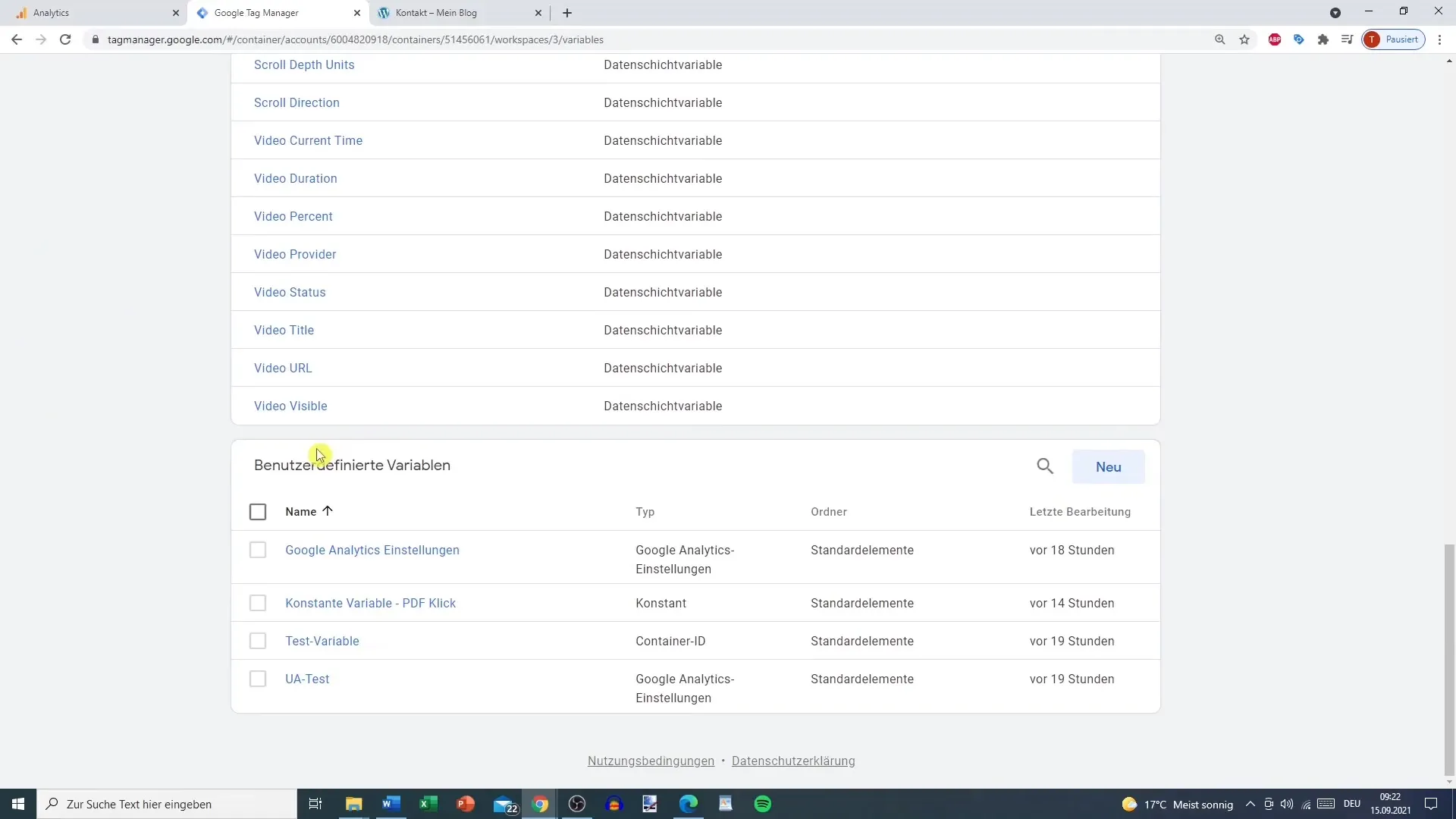
3. Aktivace režimu náhledu
Je čas vyzkoušet změny před jejich zveřejněním. Můžete aktivovat režim náhledu v Google Tag Manageru. To vám umožní vidět, které značky a spouštěče jsou na vašich stránkách aktivní, než se pustíte do živého provozu.
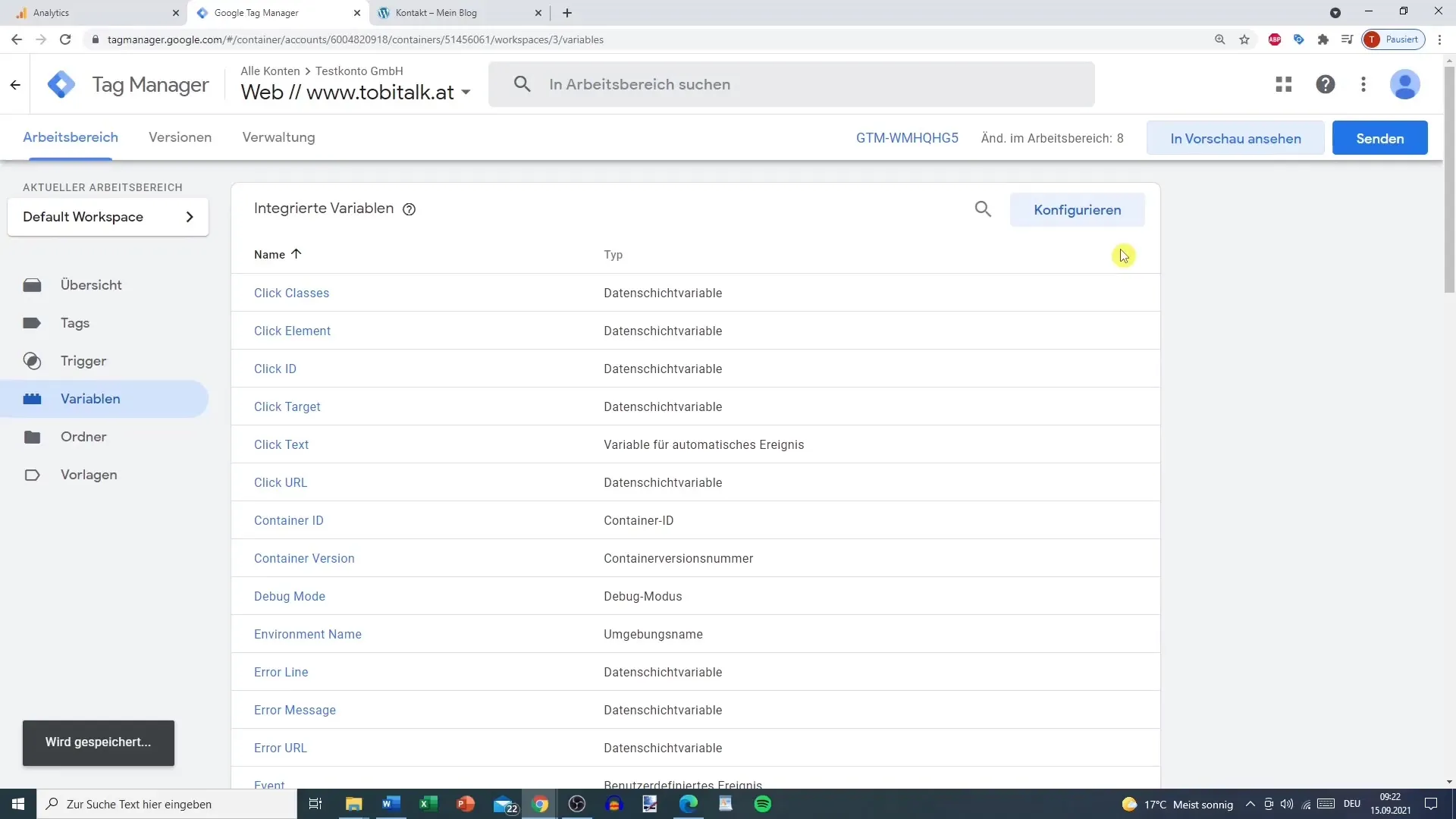
4. Otestujte spouštěč
Klikněte na různé odkazy na vašem webu a sledujte, zda se značky správně aktivují. Pokud jste vše správně nastavili, měli byste pod proměnnými vidět proměnnou „externí odkazy“ s hodnotou „true“, když kliknete na externí odkaz.
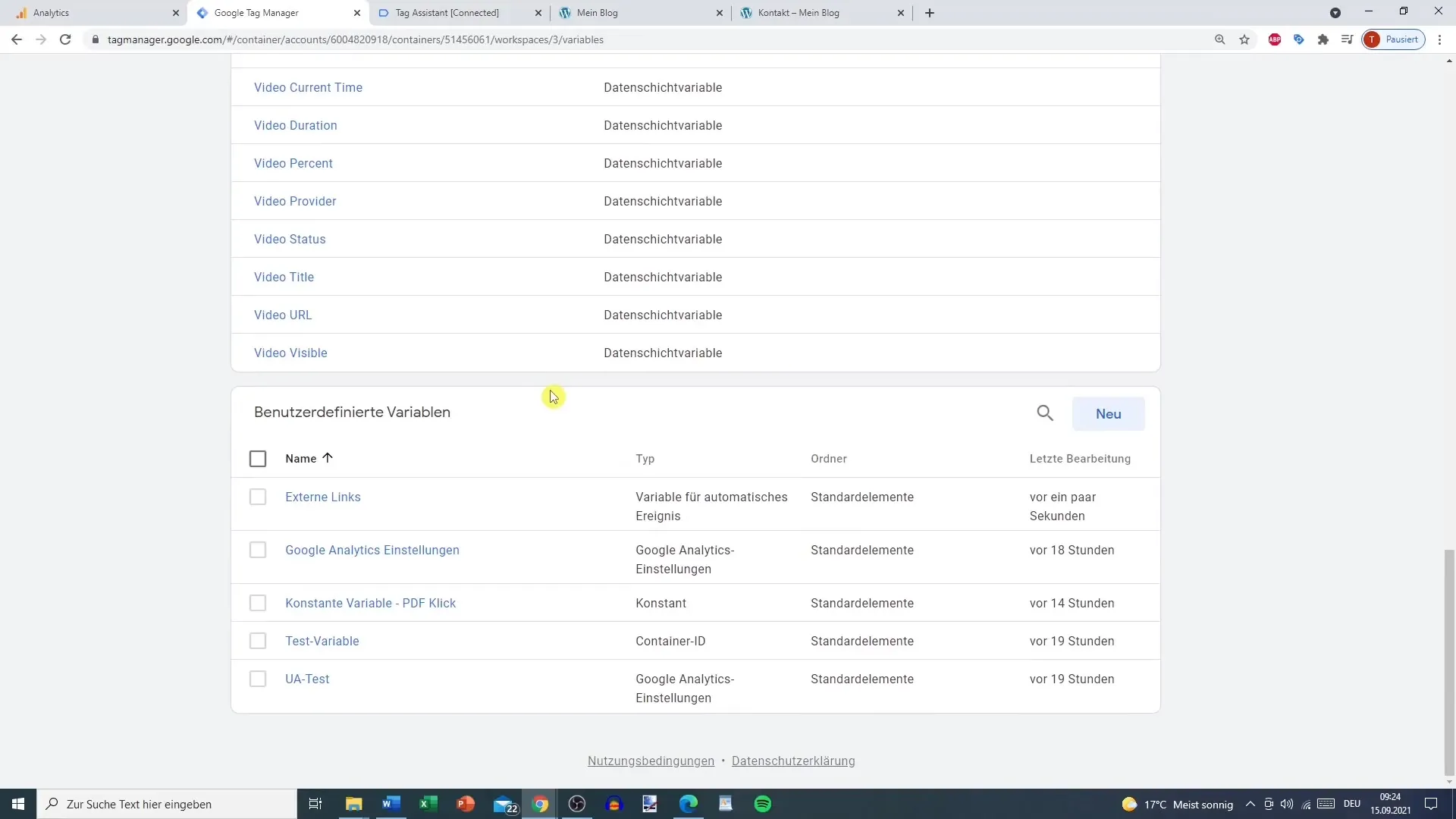
5. Úprava spouštěče pro externí odkazy
Nyní upravíte spouštěč tak, aby se aktivoval pouze pro externí odkazy. Změňte podmínku z „všechna kliknutí“ na „některá kliknutí“ a při tom použijte vaši vlastní proměnnou „externí odkazy“. Uveďte, že spouštěč bude aktivní pouze tehdy, když bude mít „externí odkazy“ nastaven na „true“.
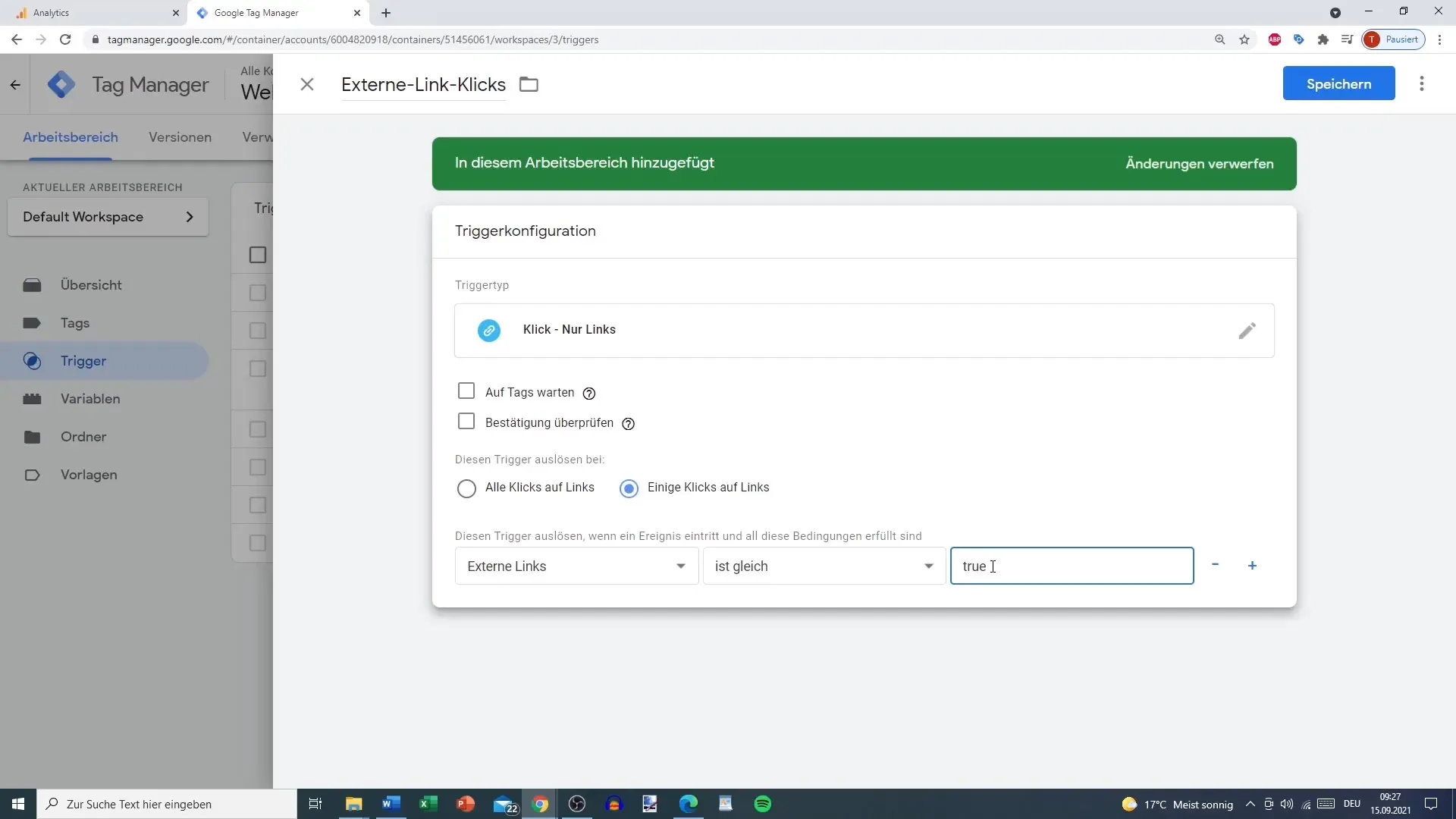
6. Vytvoření značky pro Google Analytics
Nyní je čas vytvořit značku, která pošle vaše kliknutí do Google Analytics. Nazvěte ji „externí odkazy“. Jako konfiguraci zvolte „Univerzální analýzu“ a nastavte typ sledování na „Událost“. Jako kategorii můžete zvolit „externí odkazy“ a jako akci jednoduše „Kliknutí“. Zde můžete také uvést URL adresu stránky jako štítek, abyste později mohli zjistit, kde přesně kliky proběhly.
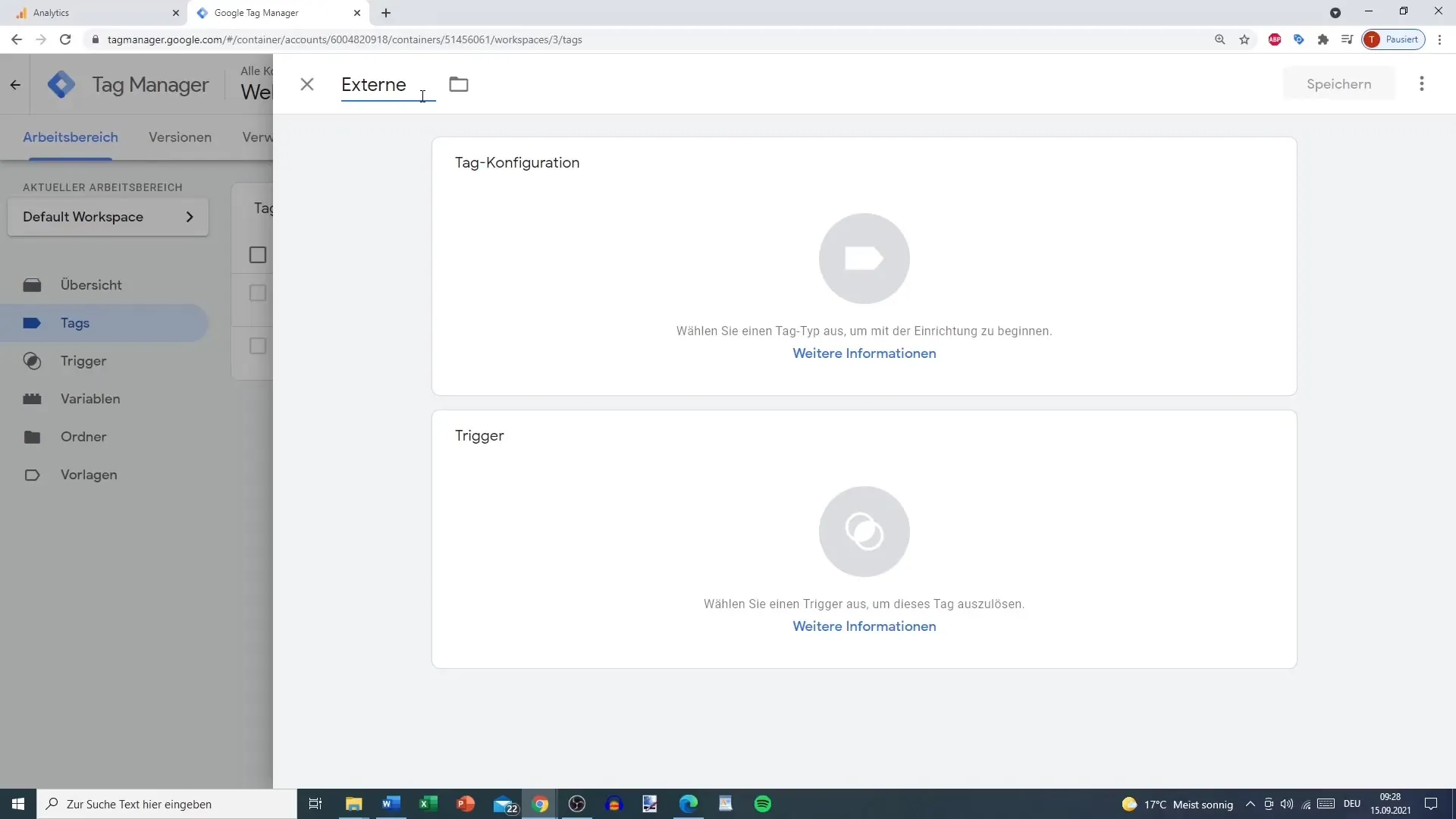
7. Přiřazení spouštěče a uložení
V posledním kroku spojte právě vytvořenou značku se spouštěčem pro externí odkazy, který jste již dříve nastavili. Tím vytvoříte spojení, které zajistí, že kliknutí budou odeslána do Google Analytics, pokud se spouštěč aktivuje. Uložte všechny změny, než opustíte Google Tag Manager.

8. Testování implementace
Přepněte do náhledového režimu a otestujte nastavení tím, že kliknete na různé externí odkazy. Ujistěte se, že kliky jsou zaznamenány v Google Analytics pod „Události“.
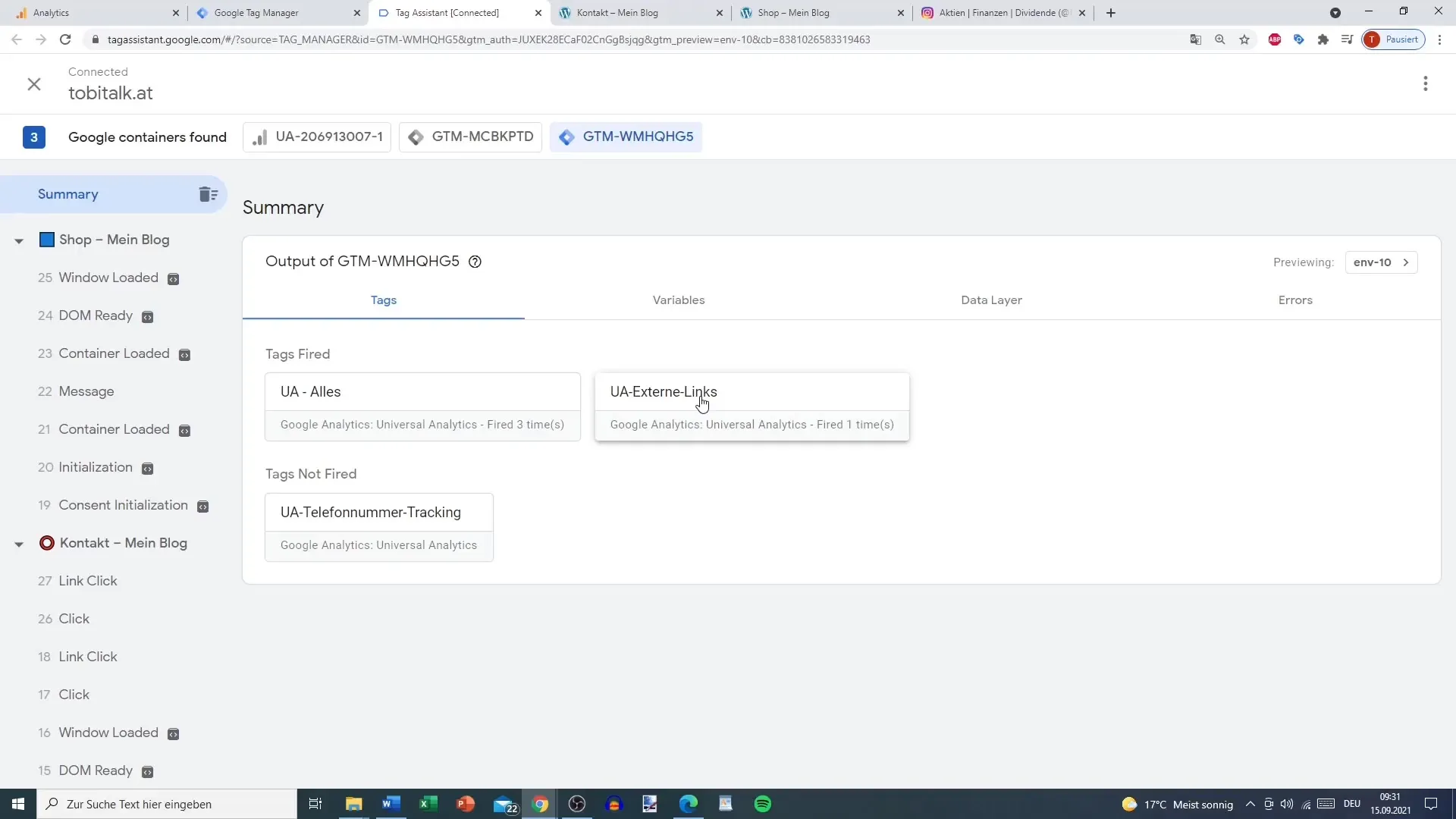
Shrnutí
S touto příručkou jste se naučili, jak nastavit sledování odchozích odkazů v Google Analytics. Prošli jste kroky vytvoření spouštěčů a proměnných v Google Tag Manageru a mohli jste živě otestovat, zda je implementace správně. To vám umožní nejen sledovat kliky na externí odkazy, ale také vám poskytne cenné informace o chování uživatelů.
Často kladené dotazy
Jak vytvořit spouštěč pro externí odkazy?Chcete-li vytvořit spouštěč pro externí odkazy, přejděte do „Spouštěč“ v Google Tag Manageru, vyberte „Nový“ a nastavte podmínky tak, aby byly zohledněny pouze „odchozí odkazy“.
Mohu používat také Google Analytics 4?Ano, můžete provést podobné kroky i pro Google Analytics 4, i když se konfigurace může mírně lišit.
Proč potřebuji vlastní proměnnou?Vlastní proměnná je nezbytná pro rozlišení kliků na externí odkazy od interních odkazů.


